Come cancellare (cancellare in modo sicuro) i dispositivi prima di eliminarli o venderli

Assicurarsi di pulire le unità, i dispositivi e tutto ciò che potenzialmente contiene file sensibili prima di sbarazzarsi di esso. Se lo stai eliminando, vendendolo o regalandolo, cancella in modo sicuro i tuoi dati.
Ciò è necessario perché è possibile recuperare file cancellati da molti tipi di unità. I dati non vengono sempre eliminati dall'unità.
Unità USB, dischi rigidi esterni e schede SD
CORRELATI: Avviso: chiunque può recuperare i file cancellati dalle unità USB e SSD esterni
Questo è necessario per unità USB e dischi rigidi esterni. Sì, anche se l'unità USB contiene una memoria flash a stato solido e anche se il disco rigido esterno potrebbe contenere un'unità a stato solido adeguata, è necessario preoccuparsi di ciò.
TRIM non è supportato tramite l'interfaccia USB, il che significa che qualcuno potrebbe potenzialmente recuperare file sensibili da una vecchia unità USB dopo esserne liberato.
Per pulire un disco esterno su Windows, puoi usare uno dei tanti strumenti di pulizia del disco. CCleaner è particolarmente facile da usare - hai solo bisogno della versione gratuita. Inserisci l'unità USB o collega il disco rigido esterno, apri CCleaner e usa la funzionalità Strumenti> Pulisci unità.
Ricorda che questo ridurrà la durata della tua unità, in particolare per le unità flash economiche. Ma, se si sta per smaltire l'unità, va bene.
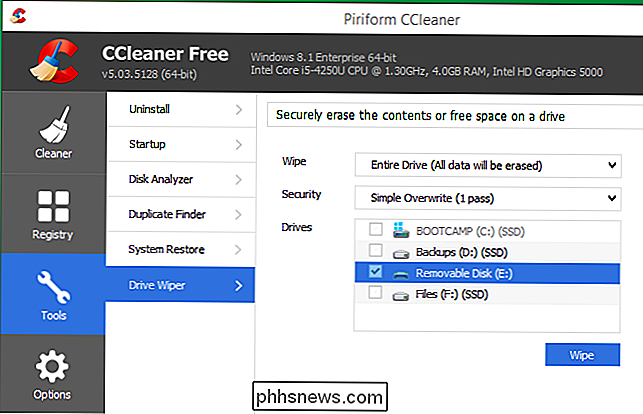
Su un Mac, apri l'applicazione Utility Disco, seleziona l'unità nell'elenco e fai clic sul titolo Cancella. Fare clic su Opzioni di sicurezza e dirgli di cancellare l'unità una volta, e quindi cancellarla.
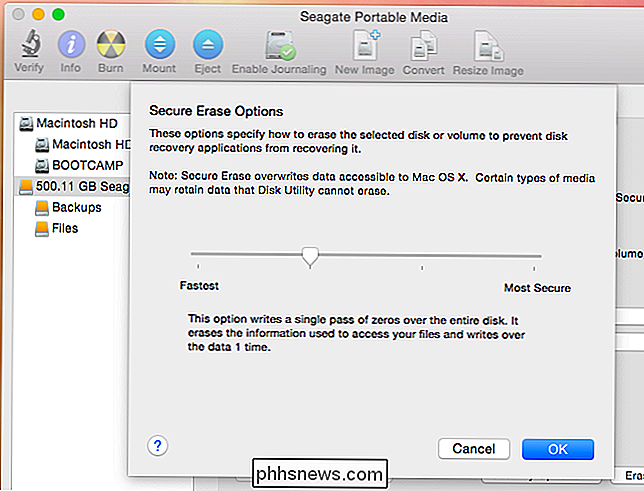
Computer portatili, desktop e dischi rigidi interni
CORRELATI: Come preparare un computer, tablet o telefono prima di venderlo
Su un laptop o desktop, i dischi rigidi interni devono essere cancellati solo se si tratta di dischi rigidi meccanici o dischi rigidi ibridi. Quando elimini un file su un'unità a stato solido, il file viene automaticamente cancellato dall'unità a causa di TRIM - questo aiuta a mantenere il tuo SSD veloce.
I trucchi sottostanti sono necessari solo se stai usando un hard meccanico o ibrido guidare. Non farlo per unità a stato solido: è sia una perdita di tempo che causa l'usura non necessaria dell'SSD.
Su Windows 8 e 8.1, puoi semplicemente selezionare la funzionalità "Ripristina il tuo PC" e dire a Windows di cancella in modo sicuro l'unità. Scegli l'opzione "Pulisci completamente l'unità" per assicurarti che nessuno dei tuoi file possa essere recuperato in seguito.
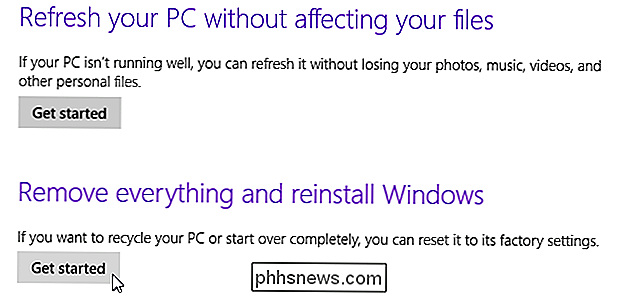
CORRELATO: Come recuperare un file cancellato: la guida definitiva
Se stai usando Windows 7, Linux , o un altro sistema operativo, è possibile avviare il computer da uno strumento come DBAN. Questo strumento avvia e cancella i dischi rigidi del tuo computer, sovrascrivendoli con dati casuali. Dovrai reinstallare Windows o Linux in un secondo momento, prima che chiunque possa utilizzare di nuovo il computer, naturalmente.
E ricorda che non devi fare più salviettine, basta fare una sola operazione.

Su un Mac con un disco rigido meccanico, avviare la modalità di ripristino e utilizzare l'applicazione Utility Disco per cancellare il disco rigido prima di reinstallare OS X.
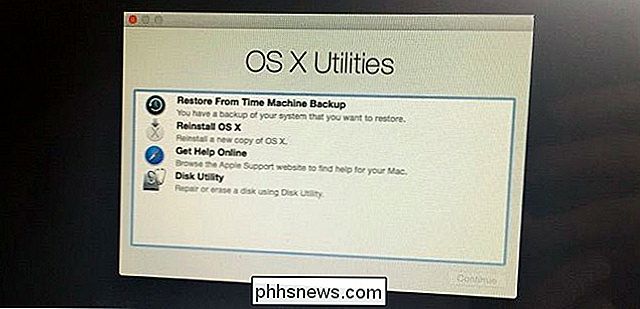
Smartphone e tablet
Gli iPhone e gli iPad Apple utilizzano la crittografia, il che significa che è possibile reimpostarli con l'opzione "Cancella tutto il contenuto e le impostazioni" e i tuoi dati personali saranno inaccessibili. Qualsiasi frammento di dati viene memorizzato sul dispositivo in forma crittografata e nessuno può accedervi.
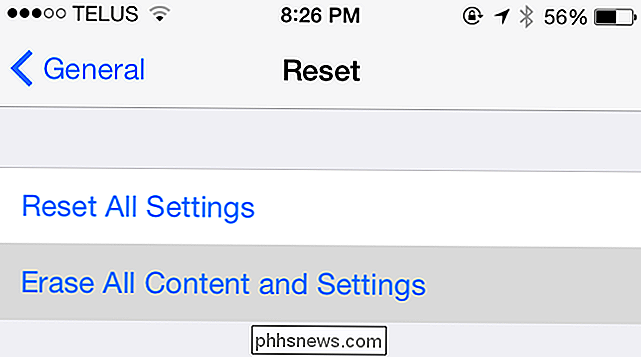
CORRELATO: Come crittografare il tuo telefono Android (e il motivo per cui lo desideri)
Su smartphone e tablet Android , la crittografia non è stata storicamente abilitata per impostazione predefinita. Ciò significa che semplicemente eseguire un ripristino dei dati di fabbrica non aiuterà: i dati personali sensibili potrebbero essere lasciati nella memoria interna del telefono.
Per cancellare in modo sicuro un telefono o tablet Android, accedi alle sue impostazioni e crittografa lo spazio di archiviazione. È quindi possibile cancellare il dispositivo e ripristinarlo alle impostazioni di fabbrica. Poiché i dati memorizzati sul dispositivo sono stati crittografati prima di eseguire il ripristino dei dati di fabbrica, i dati archiviati sul dispositivo saranno criptati e incomprensibili.
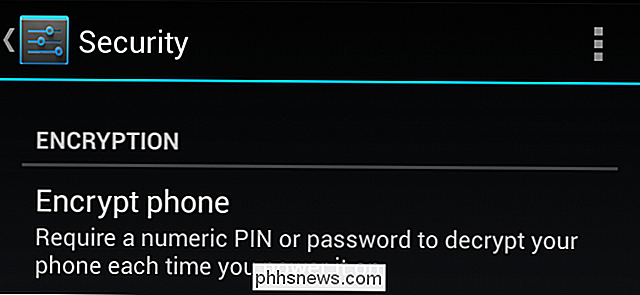
Anche la crittografia anticipata del tempo funziona
CORRELATO: Come crittografare facilmente i file su Windows, Linux e Mac OS X
È anche possibile abilitare la crittografia dell'intero disco prima del tempo. Quando si utilizza la crittografia, i dati non possono essere ripristinati senza la passphrase di crittografia. Qualsiasi bit di dati rimanenti e altri file si troveranno nell'unità in uno stato criptato e codificato. Le persone che utilizzano il software forensics di dati non saranno in grado di individuare alcun frammento di dati.
Ad esempio, i Chromebook utilizzano sempre la crittografia, quindi è sufficiente eseguire un ripristino dei dati di fabbrica (o "Powerwash") per garantire che i dati non siano accessibili.
Se si dispone di un CD o DVD da cui si desidera rimuovere i file riservati, è possibile cancellarlo se è riscrivibile. Altrimenti, assicurarsi di distruggere fisicamente i CD o i DVD prima di smaltirli. Questo potrebbe significare afferrare un paio di forbici e tagliarle in una o più parti.

Come utilizzare le regole per gestire l'e-mail Outlook.com
Se sei un utente di Outlook.com, potresti essere interessato a sapere che l'impostazione delle regole per gestire le e-mail in entrata e in uscita può rendere la vita molto più semplice. Quali sono le regole? Nella loro forma più semplice, le regole di Outlook sono azioni che il tuo account di posta elettronica eseguirà automaticamente in base alle linee guida che hai specificato.

Come estendere facilmente la rete domestica con Powerline Networking
L'esecuzione di nuovi cavi e l'estensione fisica della rete domestica nella costruzione esistente è un problema nel migliore dei casi e un incubo nel peggiore dei casi. Non è necessario pescare cavi e strappare la strada asciutta per eseguire un nuovo cavo; puoi usare il cablaggio elettrico della tua casa come una rete domestica ad alta velocità.



